Временами возникает необходимость сделать надпись на вашем фото. Вы можете добавить собственную подпись, контактные данные, указать место съемки или что-то другое. Кроме того, с помощью текста вы можете превратить обычное фото в рекламную брошюру или открытку.
В этой статье мы напишем о том, как можно на фото сделать надпись. Существует много программ и онлайн-сервисов, которые предоставляют эту возможность. При этом вы можете не только добавить подпись, но и придать ей уникальный стиль, изменяя размер, шрифт, цвет, фон или прозрачность.
Как сделать надпись на фото и где лучше ее разместить
Важным моментом при добавлении надписи на картинку является выбор правильного места. Текст должен быть виден, но не перекрывать все изображение (если только в этом не была задача).
Если вы хотите использовать надпись на фото в качестве водяного знака, чтобы защитить его от несанкционированного копирования, лучше сделать ее максимально заметной. В этом случае не рекомендуется размещать текст в углах изображения, поскольку он может быть легко удален с помощью обрезки.
Текст также должен быть достаточно выразительным, если вы создаете открытку. В такой ситуации вы можете его выделить за счет обесцвечивания фонового изображения.
Общие рекомендации по размещению надписи на фото:
- Убедитесь, что шрифт вашего текста соответствует общему настроению и стилю вашей фотографии. Если, например, это фото природы, то готический шрифт будет смотреться странно.
- Выберите правильную цветовую гамму для подписи. Лучше всего подойдут либо контрастные цвета, либо цвета, которые гармонируют с цветами изображения.
- Размер шрифта. Здесь все будет зависеть от ваших предпочтений. Важно, чтобы надпись на фото была видна, но в то же время не закрывала важные объекты на картинке.
Лучшие сервисы, позволяющие сделать надпись на фото
Перейдем непосредственно к тому, как на фото сделать надпись. Как было сказано выше, добавить подпись можно с помощью специальных сервисов. Все доступные способы можно разделить на два типа — скачиваемые приложения и онлайн-платформы, в которых работа с картинкой осуществляется прямо в браузере.
Первая платформа, помогающая сделать надпись на вашем фото, — это онлайн-сервис Visual Watermark. Приложение работает в браузере, поэтому вам не нужно будет ничего скачивать на свой компьютер. Вы также можете обрабатывать фото на своем мобильном устройстве, зайдя на сайт Visual Watermark.
Основные особенности Visual Watermark:
- Подходит для добавления не только текста, но и водяных знаков, логотипов и других элементов на ваши фотографии.
- Если вам необходимо сделать надпись в виде логотипа, вы можете воспользоваться одним из предложенных в приложении шаблонов.
- Есть опция сохранения созданных надписей. Это может пригодиться, если вы аналогичным образом подписываете сразу несколько фото.
- Предоставляет более 900 шрифтов для выбора. Вы обязательно найдете подходящий вам вариант.
- Дополнительные возможности фото редактирования: вы можете изменить размер фото, обрезать изображение и сжать картинку.
Основные преимущества:
- Большой выбор опций редактирования.
- Не требует загрузки.
- Можно добавить надпись на фото бесплатно.
Paint
Самый простой и распространенный вариант — сделать надпись на фото с помощью встроенного фоторедактора Windows Paint.
Как добавить надпись на фото шаг за шагом:
- Щелкните правой кнопкой мыши на изображение, которое хотите изменить. Выберите «Открыть с помощью», а затем щелкните значок редактора Paint.
- Перейдите на домашнюю страницу редактора и выберите инструмент «А».
- Растяните текстовое поле в том месте, где вы хотите добавить текст. Напишите желаемую надпись в поле.
В данном приложении вы можете только выбрать шрифт и изменить размер надписи.
Основные преимущества:
- Вам не нужно ничего скачивать на свой компьютер, программа по умолчанию встроена в ОС Windows.
- Редактор подходит для работы с изображениями любого формата.
Основные недостатки:
- Ограниченное количество настроек редактирования.
- Потеря качества изображения после обработки.
Preview
Этот вариант подходит, если вы используете компьютер или ноутбук Apple. Аналогично встроенному в Windows редактору Paint, Mac предоставляет программу Preview.
Рассмотрим шаги, как сделать надпись на фото с помощью этого приложения:
- Найдите фотографию, которую хотите обработать, с помощью Finder. Затем щелкните правой кнопкой мыши на выбранное изображение, выберите «Открыть с помощью», а затем нажмите Preview.
- В открывшемся приложении выберите панель инструментов, затем выберите «Добавить текст».
- Как и в Paint, вам нужно будет выбрать область фотографии, куда будет добавлен текст. Используя параметры в верхней части редактора, вы можете точно отредактировать текст, который хотите добавить.
- После внесения необходимых изменений нажмите на кнопку File и сохраните результат.
Обратите внимание, что изменения будут немедленно внесены в исходный файл. Дополнительная копия создаваться не будет. Если вам нужно сохранить оригинал, выберите «Сохранить как», а затем дайте файлу новое имя.
Основные преимущества:
- Редактор встроен в ОС, ничего скачивать не нужно.
- Подходит для работы с фотографиями в разных форматах.
Основные недостатки:
- Минимальный набор возможностей редактирования.
- Если вы ранее не работали с приложением, у вас могут возникнуть трудности с его освоением.
Как сделать надпись на фото в Android
Рассмотрим еще один способ добавления текста на фото, который подходит для устройств с операционной системой Android. В этом случае, мы будем работать с бесплатным приложением Google Photo.
Вот шаги, которые нужно выполнить:
- Откройте программу Google Фото на своем смартфоне и выберите фотографию, которую хотите отредактировать, в галерее.
- Внизу экрана, где расположены основные настройки, нужно выбрать пункт «Разметка». Доступны три инструмента: перо, выделение и текст. Нас интересует именно последний вариант.
- Введите текст прямо на фото. Вы также можете поменять цвет текста.
- Размер текста, а также его расположение на фото можно изменить простым перетаскиванием.
Основные преимущества:
- Легко сделать надпись на фото на телефонах Android.
- Простой интерфейс.
- Доступны фильтры и другие параметры обработки фотографий.
Основные недостатки:
- Ограниченные возможности работы с самим текстом. Фактически можно изменить только размер шрифта, а также содержимое подписи.
Заключение
Visual Watermark может быть эффективным и простым в использовании решением для добавления подписи. От перечисленных выше встроенных решений его отличает более широкие возможности редактирования текста, а также одновременная обработка нескольких фото.
Кроме того, сервис работает в бесплатном режиме и не требует загрузки. Вы можете обработывать ваши фото на любом устройстве в режиме онлайн.
Ответы на часто задаваемые вопросы
Как сделать надпись на фото без загрузки приложений?
Вы можете воспользоваться сервисом Visual Watermark, который работает прямо в браузере. Это приложение позволяет обрабатывать неограниченное количество изображений и создавать уникальные подписи для ваших фото.
Когда стоит добавлять текст к фотографиям?
Вы можете сделать надпись на фото, если хотите поделиться своими контактными данными или прорекламировать свой профиль в соцсетях. Кроме того, вы можете использовать текст для создания персонализированных открыток или брошюр из ваших фотографий.
Что еще я могу сделать с помощью Visual Watermark?
Visual Watermark предоставляет пользователям ряд инструментов для редактирования изображений. Вы можете добавить логотип, водяной знак, обрезать фото, а также изменить вес и размер изображения всего за пару кликов.
 Visual Watermark
Visual Watermark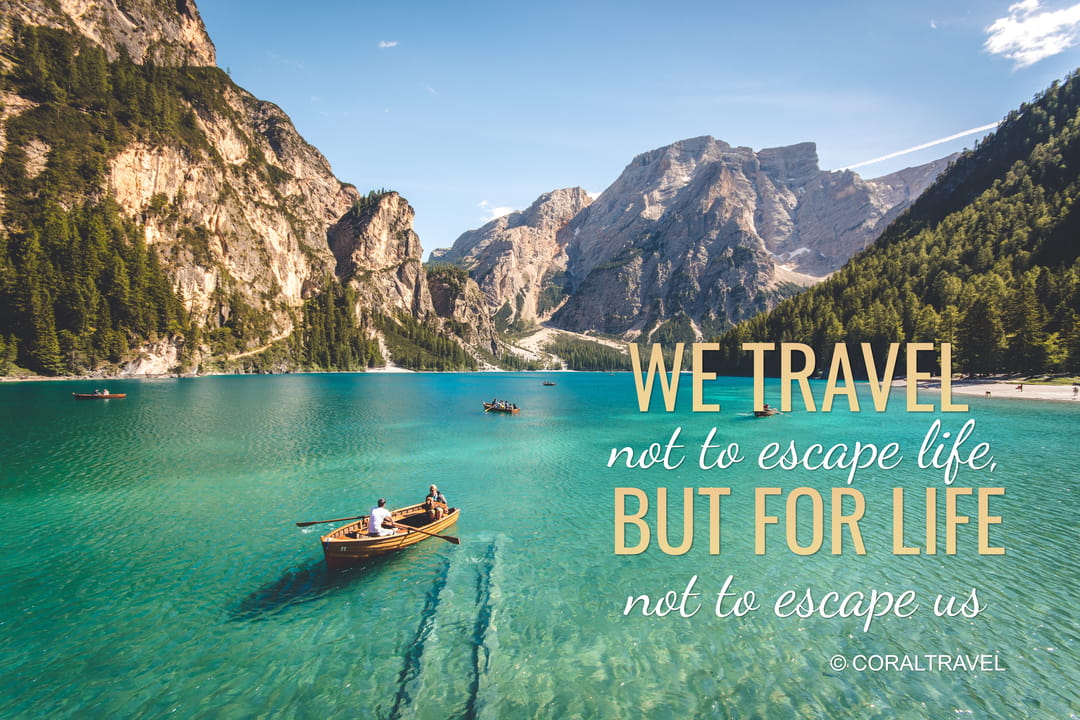
 от
от 